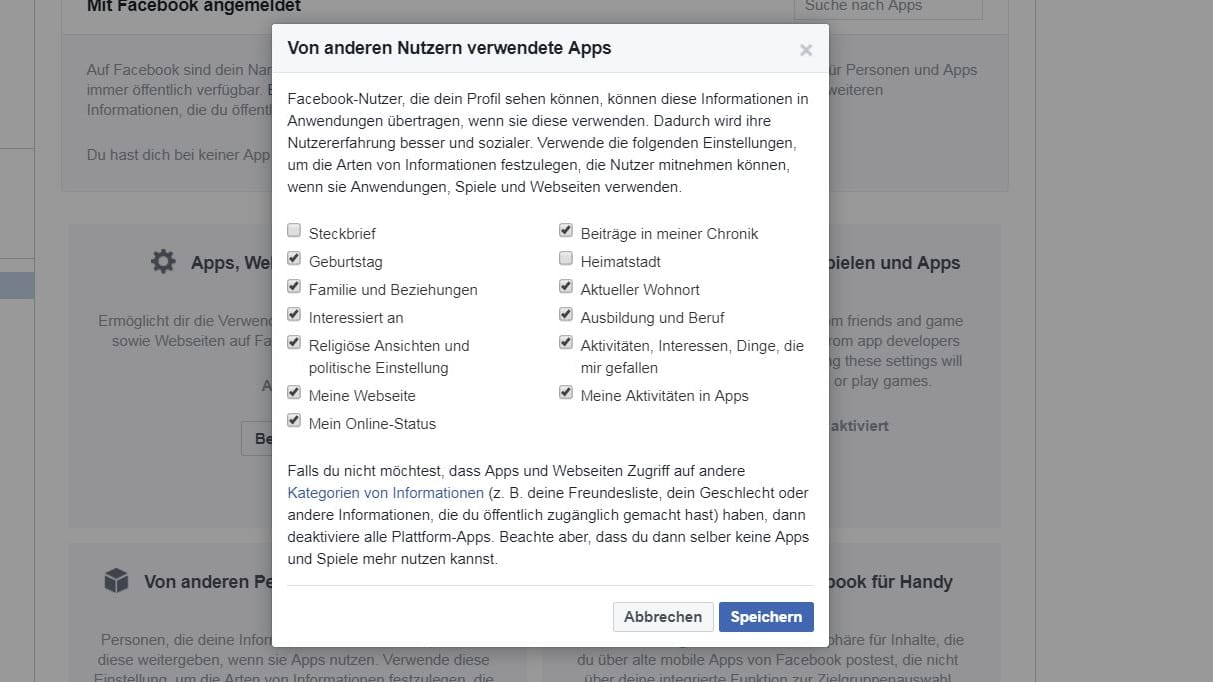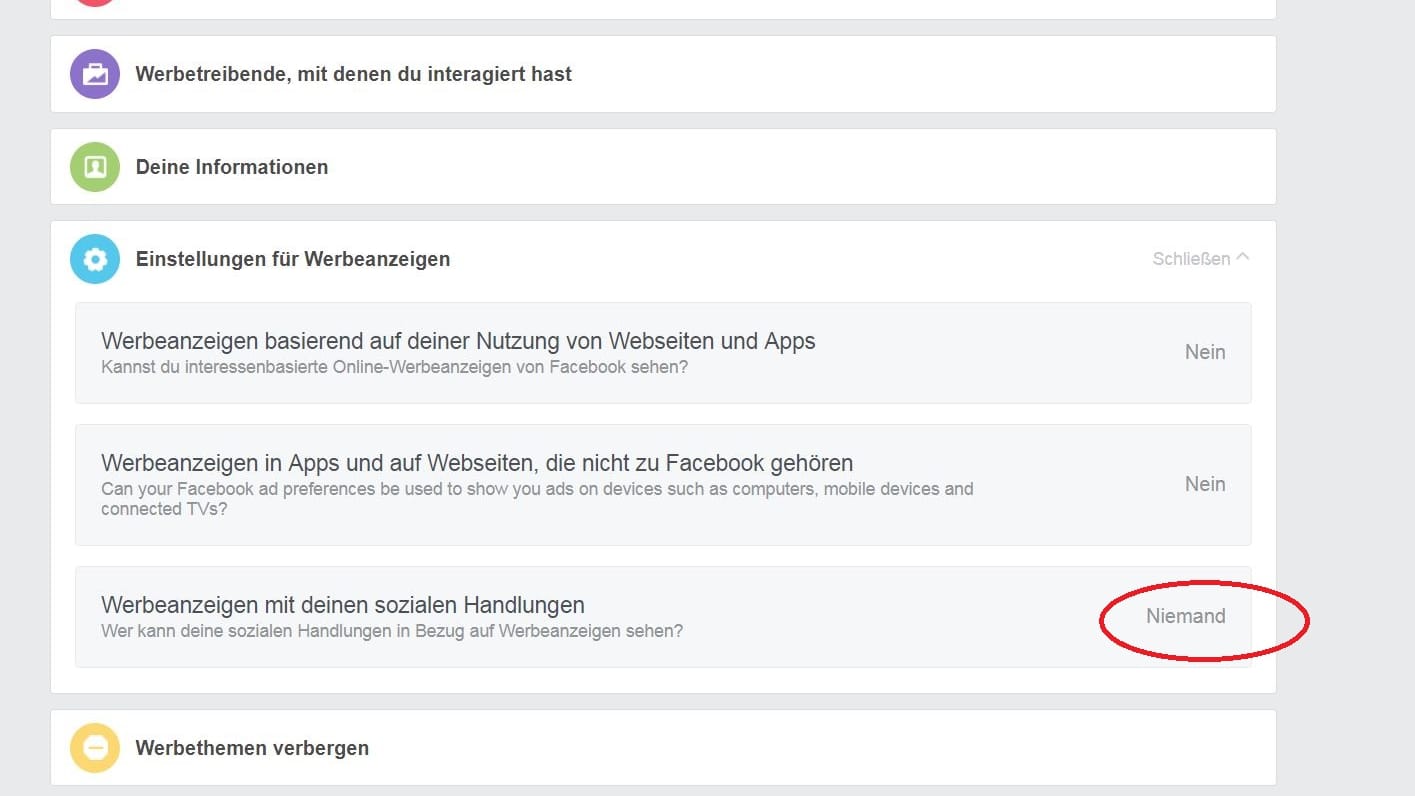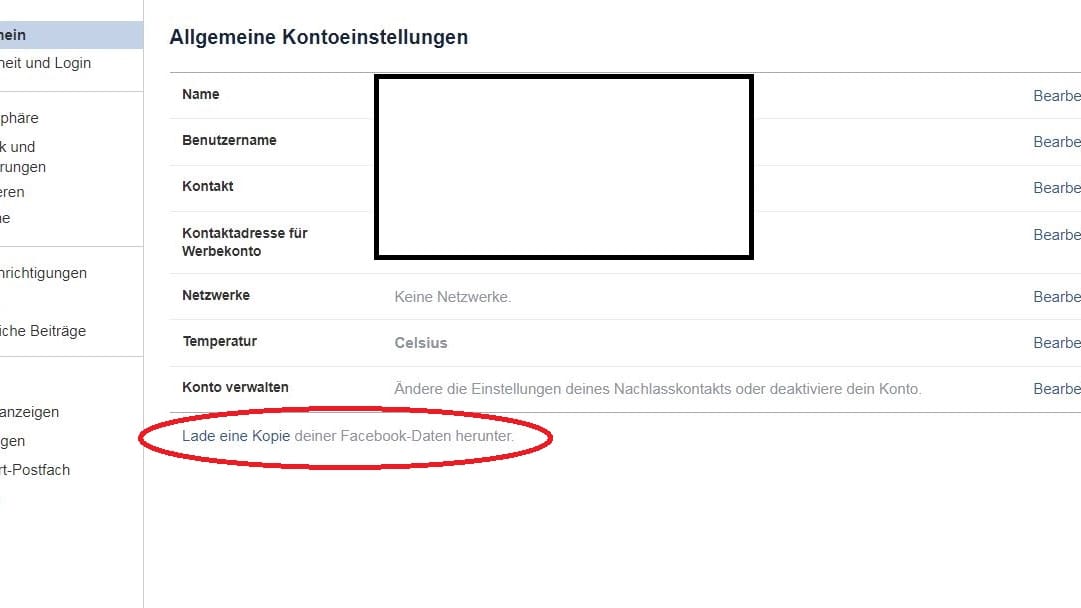Datenschutz-Einstellungen So schützen Sie Ihr Facebook-Profil vor Datenspionen
Facebook-Daten können genutzt werden, um Menschen in ihrem Denken und Handeln zu beeinflussen. Auch im US-Wahlkampf wurde das versucht. Wie können sich Nutzer davor schützen? Hier sind ein paar Tipps.
Facebook macht es seinen Nutzern nicht gerade einfach, ihre Privatsphäre zu schützen. Ständig führt das Netzwerk neue Funktionen ein, ändert sein Design und Standardeinstellungen. Deshalb sollte man sich regelmäßig in den Facebook-Einstellungen umsehen und nachschauen, ob auch alles so eingestellt ist, wie man es für richtig hält.
Wir haben ein paar Empfehlungen zusammengestellt und aufgelistet, worauf es in den Privatsphäre-Einstellungen ankommt.
Der Datenskandal rund um die Trump-Beraterfirma Cambridge Analytica war möglich, weil es Facebook bis 2015 unabhängigen App-Entwicklern erlaubte, umfangreiche Datensätze von der Plattform abzugreifen. Wer eine App nutzte, gab dem Entwickler damit nicht nur die Zustimmung, das eigene Profil auszulesen. Auch die Daten sämtlicher Freunde landeten in den Händen des Anbieters, ohne dass diese davon wussten oder um Erlaubnis gefragt wurden. So soll Cambridge Analytica an schätzungsweise 50 Millionen Facebook-Profile gekommen sein, obwohl nur 270.000 Menschen die App nutzten.
Facebook hat dieses "Datenleck" inzwischen zwar gestopft. Dennoch lohnt es sich, hin und wieder nachzusehen, welchen sogenannten Drittanbietern man seine Daten anvertraut hat.
1. So kontrollieren Sie die Berechtigungen für Apps von Drittanbietern
Dazu klicken Sie in den Facebook-Einstellungen auf "Apps". Dort werden alle verknüpften Anwendungen angezeigt. Fährt man mit dem Mauszeiger über deren Symbole, lassen sich die Verknüpfungen bearbeiten oder entfernen. So erfährt man auch, welche Profilinfos die App nutzt. Bei allen nicht erforderlichen Informationen sollte man den blauen Haken dahinter entfernen. Außerdem kann man den Entwickler auffordern, alle bisher gespeicherten Daten zu löschen.
Dazu muss man unten in dem Fenster auf "App melden" gehen und dann den Punkt "Ich möchte meine eigene Nachricht an den Entwickler schicken" auswählen. In diesem unteren Bereich sind auch die Nutzungs- und Datenschutzbestimmungen des Anbieters verlinkt.
Man kann auch die Schnittstelle für Apps und Webseiten deaktivieren. Dadurch werden Apps und Verknüpfungen aber unbrauchbar. Und Vorsicht vor dem "Aus den Augen, aus dem Sinn"-Effekt: So vergisst man leicht, welchen App-Anbietern man in der Vergangenheit mal Daten überlassen hat. Diese bleiben dann einfach auf den Servern liegen.
Bevor man alle Plattformen deaktiviert, sollte man also vorher die Löschung aller Daten bei den Entwicklern beantragen - und am besten später nochmal nachhaken, ob das tatsächlich auch geschehen ist. Dazu bitte die angegebene ID-Nummer aufbewahren.
2. Beschränken, was Ihre Freunde über Sie verraten dürfen
Dazu findet sich ebenfalls in den App-Einstellungen der Kasten "Von anderen Personen verwendete Apps". Dort können Sie Häkchen setzen, welche Informationen über Sie verraten werden können, wenn sich einer Ihrer Freunde mit einer App verknüpft. Dieser Freund könnte dann nämlich theoretisch alle Informationen, die Sie ihm zugänglich gemacht haben, an die App weitergeben - von der politischen Einstellung bis hin zu Kontaktdaten oder Beziehungsstatus. Es sei denn, Sie untersagen es. Dazu entfernen Sie die Haken aus den entsprechenden Kästchen.
3. Profilinfos verbergen
Beim Bearbeiten der Profilinfos, kann man auch festlegen, wer diese einsehen darf. Informationen wie Ausbildung und Arbeit, Wohnort oder Kontaktinformationen, Familienmitglieder, Beziehungsstatus - mit solchen Dingen geht man besser zurückhaltend vor.
Noch besser: Gar nichts eingeben. Dann hat auch Facebook keine Daten, aus denen Datenanalysten schnelle Schlüsse über das Privatleben ziehen könnten.
4. Verhindern, dass der eigene Name für Werbung genutzt wird
Wenn Anzeigenkunden bei Facebook werben, steht darunter oft, dass das irgendeinem Freund gefällt. Der ein oder andere hat sich sicher schon mal darüber gewundert - ohne zu wissen, dass er selbst ebenfalls im Newsfeed der Freunde als Werbebotschafter für Marken herhalten muss.
Das passiert, wenn man irgendwann einmal eine Facebook-Seite des Werbetreibenden "geliket" und vergessen hat, eine bestimmte Einstellung vorzunehmen. Um die Werbung mit dem eigenen Namen zu unterbinden, gehen Sie in die Einstellungen und dann auf "Werbeanzeigen". Dort ändern Sie die Angabe neben der Frage "Wer kann deine sozialen Handlungen in Bezug auf Werbeanzeigen sehen?" auf "Niemand".
Interessenbasierte Werbeanzeigen lassen sich in diesem Menü auch deaktivieren. Nur weil keine personalisierte Werbung angezeigt wird, bedeutet aber nicht, dass relevante Daten nicht trotzdem erhoben werden.
5. Die Freundesliste verbergen
Damit tun Sie vor allem Ihren Freunden einen Gefallen. Um die Freundesliste zu verbergen, klickt man auf den Reiter "Freunde" unter dem eigenen Titelbild. Rechts oberhalb der Freundesliste wird das Stift-Symbol zur Bearbeitung angezeigt. Dort sollte man einstellen, dass nur man selbst die Liste sehen kann.
6. Facebook löschen
#deleteFacebook, also "Facebook löschen" ist einer der meist genutzten Hashtags am Dienstag. Nach den neuen Enthüllungen rund um Cambridge Analytica und Facebooks Probleme mit dem Datenschutz, kehren offenbar viele Nutzer dem Netzwerk den Rücken – oder denken darüber nach.
Abschied zu nehmen ist aber gar nicht so einfach. In den Einstellungen von Facebook findet man auf Anhieb nur die Option "Konto deaktivieren". Dadurch werden aber nicht die Daten gelöscht, sondern bleiben auf den Servern des Konzerns gespeichert.
Um sich wirklich abzumelden, muss man nach einem bestimmten Hilfe-Dokumenten suchen. Erst über den Kontakt-Link in diesem Dokument wird man auf die tatsächlich Löschseite weitergeleitet. Hier ist eine Abkürzung. Alle Daten zu entfernen dauert laut Facebook 90 Tage.
7. Die Daten herunterladen
Bevor man diesen Schritt macht, möchte man vielleicht seine Daten erst herunterladen und irgendwo sicher verwahren. So bleiben einerseits alle Erinnerungen erhalten, die man auf Facebook gepostet hat. Andererseits ist es auch sehr erhellend, zu sehen, wie viele Daten sich im Laufe der Jahre angehäuft haben. In dem PDF zu stöbern dürfte so manche Überraschung zu Tage fördern. Dinge, die man längst vergessen hat zum Beispiel. Aber auch Telefonprotokolle, von denen man gar nicht wusste, dass Facebook diese besitzt.
Den ganzen Datensatz herunterladen kann man unter dem Reiter "Allgemein" in den Einstellungen. Den Link mit dem Titel "Lade eine Kopie deiner Facebook-Daten herunter" ist am unteren Rand versteckt und leicht zu übersehen.
Facebook für immer zu verlassen ist radikal und für viele nicht die bevorzugte Option. Auch viele Kenner des Netzwerks weisen darauf hin, dass es selbst ohne eigenes Facebook-Konto schwer sein wird, dem Datenhunger des Konzerns zu entkommen. Über das Smartphone der Freunde und Bekannten taucht man ja doch wieder in den Datenbanken des Konzerns auf. Und man muss auch nicht mehr eingeloggt sein, um von der Tracking-Software des Sozialen Netzwerks beim Surfen im Web verfolgt zu werden.